tv.youtube.com/verify에서 YouTube TV를 인증하는 방법을 알아보세요.
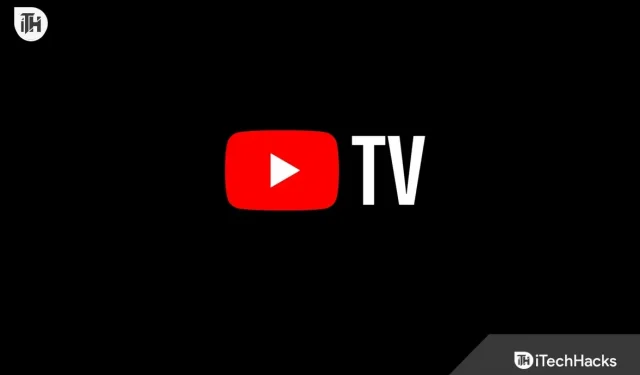
엔터테인먼트를 위한 원스톱 상점은 YouTube입니다. 그럼에도 불구하고 YouTube TV에서는 상황이 바뀌기 시작합니다. 가장 비싸지만 최고의 엔터테인먼트 옵션 중 하나는 YouTube TV입니다. YouTube TV는 TV 프로그램, 영화, 스포츠 경기 등 다양한 종류의 엔터테인먼트를 제공합니다. YouTube TV를 편안하게 시청하려면 먼저 tv.youtube.com/verify에서 YouTube TV를 인증해야 합니다.
tv.youtube.com/verify YouTube TV 인증을 방문하는 데 문제가 있어도 걱정하지 마세요. 이 가이드에서는 tv.youtube.com/verify에서 빠르고 쉽게 YouTube TV를 인증하는 방법을 알려드립니다. 시작합시다.
YouTube TV: 뭔데?
코드 절단 TV 대안은 YouTube TV입니다. 모든 종류의 TV 시리즈, 영화 및 스포츠 경기를 보고 싶다면 신뢰할 수 있는 인터넷 연결만 있으면 됩니다.
YouTube TV가 구독이 필요한 TV를 스트리밍하고 시청할 수 있는 플랫폼이라는 점이 흥미롭습니다. 이름이 실제 YouTube를 암시할 수도 있지만 실제로는 완전히 다릅니다. YouTube TV는 완전히 무료로 시청할 수 있는 기본 YouTube 동영상 외에 월 $74.55입니다.
또한 YouTube TV는 ABC, NBC, CBC 및 Fox를 비롯한 잘 알려진 네트워크의 라이브 TV 채널을 제공합니다. Hulu 및 Fubo와 마찬가지로 클라우드 DVR 기능도 제공됩니다.
여러 장치에서 실행할 수 있는 용량을 갖는 것은 또 다른 주목할만한 기능입니다. 이는 YouTube TV의 보급 때문입니다. 거의 모든 TV 브랜드, 심지어 최신 Vizio TV와 고대 LG TV까지 제공합니다.
tv.YouTube.com/Verify가 무엇인가요?
YouTube의 재생 주소를 확인하는 데 사용되는 URL은 tv.YouTube.com/verify입니다. 특정 스포츠 이벤트가 열리는 북부 지역에 거주한다고 가정해 보겠습니다. 하지만 YouTube TV를 인증하지 않으면 해당 지역에 거주하는지 확인할 수 없기 때문에 해당 채널이나 스포츠 경기를 시청할 수 없습니다.
이 문구를 “재생 위치”라고 합니다. 일부 스포츠 경기나 TV 방송을 시청하려면 현재 위치에 있어야 합니다. YouTube TV를 사용할 때도 마찬가지입니다.
또한 YouTube TV는 현재 미국에서만 이용할 수 있습니다. 따라서 이사를 가거나 여행을 가기로 결정한 경우 자리를 비운 동안 YouTube TV를 시청하지 못할 수 있습니다. 구체적으로 말하면 집에 도착하면 YouTube TV에서 내 위치를 업데이트하거나 확인해야 합니다.
tv.youtube.com/verify에서 YouTube TV 인증 : 방법
선택한 재생 위치에서 YouTube TV를 확인하는 방법에는 두 가지가 있습니다. 첫 번째 방법은 PC를 사용하고 두 번째 방법은 스마트폰을 사용합니다. 어떤 기술을 선호하든 전적으로 귀하에게 달려 있습니다. 두 접근 방식 모두 완벽하게 효과적입니다.
데스크탑에서 YouTube TV를 어떻게 확인할 수 있습니까?
데스크톱 컴퓨터를 사용하면 tv.youtube.com/verify에 쉽게 액세스할 수 있습니다. 취해야 할 조치는 다음과 같습니다.
- 선택한 컴퓨터 브라우저인 Google Chrome을 시작합니다.
- 지금 바로 tv.youtube.com/verify를 방문하세요.
- 이미 로그인한 경우 연결된 휴대폰 번호에 6자리 일회용 암호가 부여됩니다.
- 코드를 입력한 후 “확인”을 클릭하십시오.
그런 다음 YouTube에서 재생 위치를 확인하여 원하는 지역 스포츠 게임을 시청할 수 있습니다.
스마트폰에서 YouTube TV를 확인하는 방법은 무엇입니까?
스마트폰에서 YouTube TV를 확인하는 것은 컴퓨터에서 확인하는 것과 약간 다릅니다. 브라우저와 응용 프로그램을 각각 사용하십시오. 스마트폰에서 YouTube TV를 인증하려면 다음 작업을 수행해야 합니다.
- 휴대 전화에서 안정적인 인터넷 연결을 확인하십시오.
- PlayStore 또는 AppStore에서 YouTube TV를 검색합니다.
- YouTube TV 앱에 가입하고 다운로드하세요.
- 지금 휴대전화의 브라우저에서 tv.youtube.com/verify 로 이동하세요 .
- 전화번호를 입력하면 등록된 번호로 일회용 비밀번호가 전송됩니다.
- OTP를 입력한 후 “제출”을 클릭하십시오.
완료되면 YouTube에서 스마트폰을 인증합니다.
Area Update is Unavailable 오류가 발생하면 어떻게 해야 합니까?
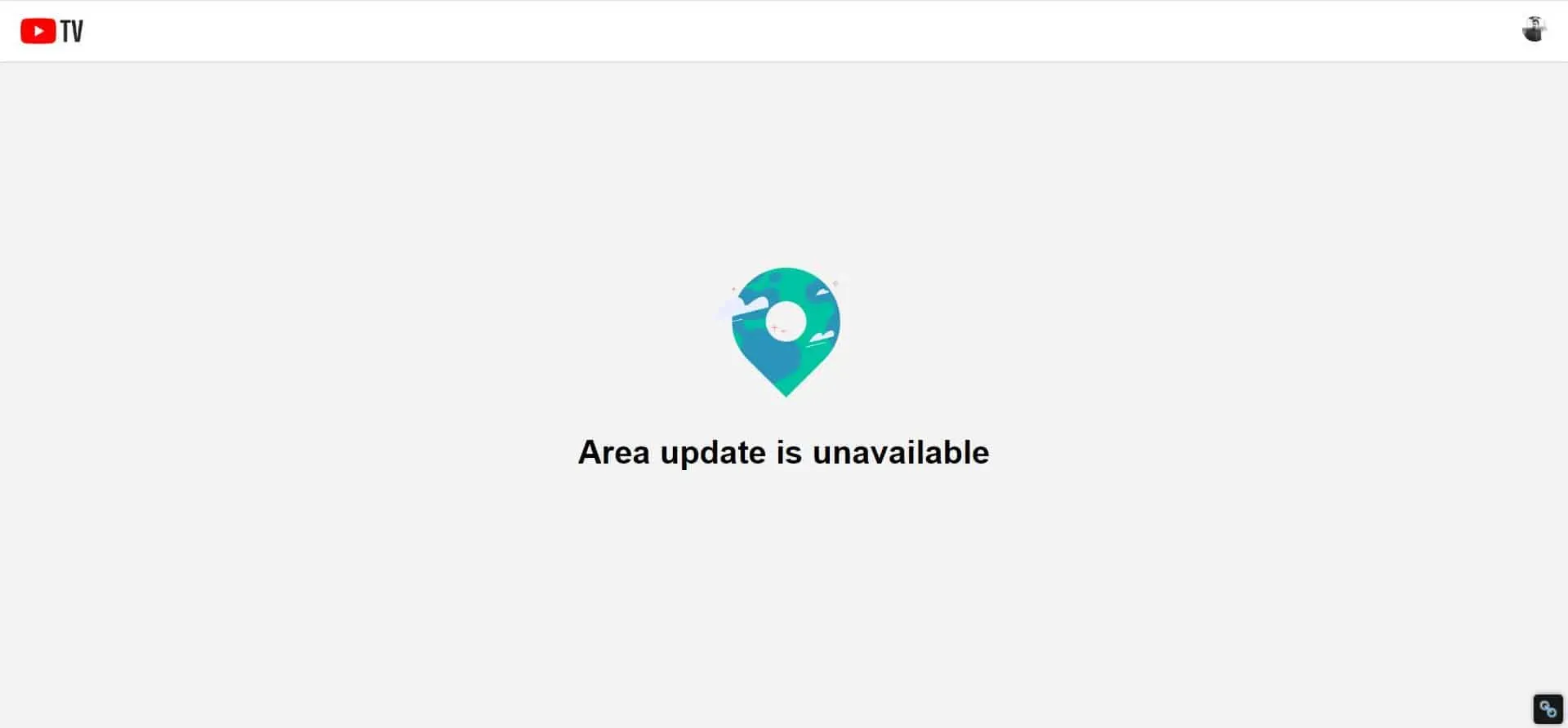
YouTube TV를 확인하는 동안 가끔 “영역 업데이트를 사용할 수 없습니다”라는 오류 메시지가 나타날 수 있습니다. 이런 일이 발생하면 미국에 거주하지 않거나 휴대폰 번호를 등록하지 않은 것입니다.
또한 사용자가 월간 구독료를 지불하지 않은 경우 이 실수가 사용자 화면에 가끔 나타날 수 있음을 관찰했습니다.
YouTube TV를 활성화하려면 어떻게 해야 하나요?
YouTube 활성화는 완전히 별개의 문제입니다. YouTube TV를 사용하려면 구독을 구매해야 합니다. 그런 다음 다양한 기기에서 YouTube TV를 활성화하는 여러 가지 대체 방법이 있습니다.
tv.youtube.com/start 활성화에 대한 포괄적인 자습서를 확인하세요. 구독료를 지불하면 스마트 기기에서 YouTube TV 시청을 시작할 수 있습니다.
외부 재생 영역은 어떻게 고정할 수 있습니까?
사용자가 집에서 쉬고 스릴 넘치는 쇼나 스포츠 경기를 보기 위해 기다리고 있을 때 tv.youtube.com/verify에서 인증에 성공한 후에도 현재 재생 영역 밖에 있다는 오류 메시지가 자주 표시됩니다.
- PC 또는 가지고 있는 다른 스트리밍 장치에서 YouTube TV 앱을 엽니다.
- 프로필 아이콘을 탭합니다.
- 다음 상자에서 위치를 선택한 다음 현재 재생 영역을 선택합니다.
- 업데이트를 선택합니다.
- 지금 스마트폰을 들고 YouTube TV 앱을 실행하세요.
- 다시 한 번 프로필 아이콘을 터치한 다음 위치를 선택합니다.
- 현재 재생 영역 버튼을 클릭합니다.
- 업데이트를 선택합니다.
버그에 따라 이 절차를 두세 번 반복해야 할 수도 있습니다. 문제가 해결된 후 YouTube TV 애플리케이션을 다시 시작하여 지역 TV 프로그램 또는 스포츠 경기 시청을 재개할 수 있습니다.
결론
이것이 tv.youtube.com/verify에서 YouTube TV를 인증하는 방법에 대한 설명의 전부입니다. 이 설명서는 당신에게 유용했을 것입니다. 여전히 질문이나 의심이 있는 경우 아래에 의견을 남겨주십시오.


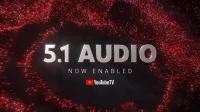
답글 남기기